Bagaimana cara mengatur margin di Microsoft Word 2007?
Pada postingan sebelumnya saya telah berbicara tentang cara mengubah background, cara membuat brosur dan cara membuat tulisan arab di Microsoft Word 2007. Sekarang, yang akan berbicara dengan topic “page setup”, yaitu cara mengatur margin.
Ketika anda mengolah dokumen di Microsoft word, seringkali anda perlu mengatur margin. Terutama jika dokumen anda tersebut dokumen penting, seperti tugas sekolah, skripsi, laporan kerja atau semacamnya. Setiap dokumen yang dibuat untuk kepentingan berbeda, maka pengaturan marginnya berbeda-beda pula.
Misalnya antara dokumen pribadi anda (catatan harian) dan dokumen kuliah (skripsi). Bila anda membuat catatan harian dan skripsi, maka sudah pasti pengaturan marginnya sangat berbeda. Anda bisa mengatur margin catatan harian sesuai dengan keinginan anda, atau bahkan anda tidak perlu mengaturnya. Namun, beda halnya dengan tugas akhir atau skripsi. Dalam pengetikan naskah skripsi semua diatur, salah satu marginnya. Ketentuan pengaturan margin untuk setiap universitas pun bisa jadi juga berbeda.
Untuk itu, jika keseharian anda berkecimpung dalam hal pengetikan naskah maka tentunya anda perlu mengetahui bagaimana cara mengatur margin dokumen anda. Sebelum berbicara lebih jauh tentang cara mengatur margin,anda bisa membaca ulasan tentang apa itu margin.
Apa itu margin?
Margin, dalam bahasa Indonesia adalah garis tepi atau batas. Kalau di Microsoft Word margin merupakan ruang yang memisahkan bidang untuk menulis data dengantepi keras, sederhananya area yang membatasi teks dengan batas tepi kertas.
Di Microsoft Word anda akan dapat memilih margin standar yaitu Narrow, Moderate, Normal, Wide, Mirrored, Office default. Selain itu anda juga dapat mengatur margin secara manual, jadi anda dapat menyesuaikan dengan kebutuhan anda.
Bagaimana cara mengatur margin di Microsoft Word 2007?
Bagi anda yang sering membuat dokumen di Microsoft word, tentunya anda sudah familiar dengan apa itu margin dan bagaimana cara mengaturnya. Namun demikian, mungkin di luar sana masih ada yang belum bisa bagaimana cara mengatur margin. Cara mengatur margin di Microsoft Word tidaklah sulit. Berikut detail langkah-langkah cara mengatur margin di MS Word .
Ketika anda mengolah dokumen di Microsoft word, seringkali anda perlu mengatur margin. Terutama jika dokumen anda tersebut dokumen penting, seperti tugas sekolah, skripsi, laporan kerja atau semacamnya. Setiap dokumen yang dibuat untuk kepentingan berbeda, maka pengaturan marginnya berbeda-beda pula.
Misalnya antara dokumen pribadi anda (catatan harian) dan dokumen kuliah (skripsi). Bila anda membuat catatan harian dan skripsi, maka sudah pasti pengaturan marginnya sangat berbeda. Anda bisa mengatur margin catatan harian sesuai dengan keinginan anda, atau bahkan anda tidak perlu mengaturnya. Namun, beda halnya dengan tugas akhir atau skripsi. Dalam pengetikan naskah skripsi semua diatur, salah satu marginnya. Ketentuan pengaturan margin untuk setiap universitas pun bisa jadi juga berbeda.
Untuk itu, jika keseharian anda berkecimpung dalam hal pengetikan naskah maka tentunya anda perlu mengetahui bagaimana cara mengatur margin dokumen anda. Sebelum berbicara lebih jauh tentang cara mengatur margin,anda bisa membaca ulasan tentang apa itu margin.
Apa itu margin?
Margin, dalam bahasa Indonesia adalah garis tepi atau batas. Kalau di Microsoft Word margin merupakan ruang yang memisahkan bidang untuk menulis data dengantepi keras, sederhananya area yang membatasi teks dengan batas tepi kertas.
Di Microsoft Word anda akan dapat memilih margin standar yaitu Narrow, Moderate, Normal, Wide, Mirrored, Office default. Selain itu anda juga dapat mengatur margin secara manual, jadi anda dapat menyesuaikan dengan kebutuhan anda.
Bagaimana cara mengatur margin di Microsoft Word 2007?
Bagi anda yang sering membuat dokumen di Microsoft word, tentunya anda sudah familiar dengan apa itu margin dan bagaimana cara mengaturnya. Namun demikian, mungkin di luar sana masih ada yang belum bisa bagaimana cara mengatur margin. Cara mengatur margin di Microsoft Word tidaklah sulit. Berikut detail langkah-langkah cara mengatur margin di MS Word .
- Buka Microsoft word
- Klik “Page Layout”
- Klik “Custom margin”
- Masukkan ukuran margin sesuai kebutuhan.
- Klik “ok”
- Selesai.

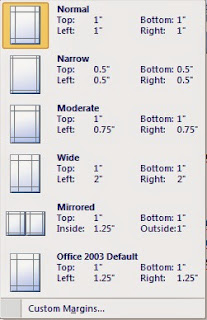
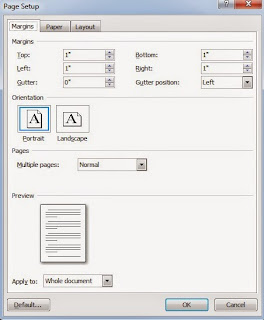
- “Top” adalah margin atas atau batas atas teks dengan tepian kertas.
- “Bottom” merupakan margin bawah atau batas bawah teks dengan tepian kertas.
- “Left” adalah margin kiri atau batas kiri teks dengan tepian kertas.
- “Right” merupakan margin kanan atau batas kanan teks dengan tepian kertas.
- “Apply to”, artinya terapkan pada. Maksudnya apakah anda ingin menerapkan pengaturan margin pada seluruh dokumen (whole document) atau sebagian document (This point forward)